打印指令(DPOF)
DPOF (數碼打印指令格式)能讓您按照打印指令(影像選擇、打印份數等)打印記錄於記憶卡上的影像。您可整批打印多張影像或為相片沖印機建立打印指令。
您可設定如打印型式、日期印記、檔案編號印記等打印設定。打印設定將應用到指定要打印的全部影像。(無法對每張影像進行單獨設定。)
設定打印選項
-
選擇[
: 打印指令]。
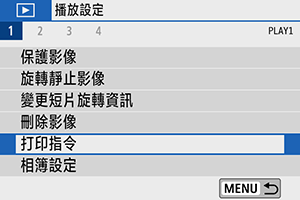
-
選擇[設定]。
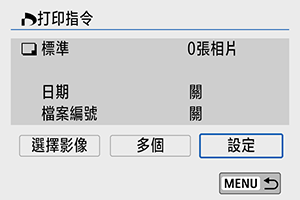
-
設定所需的選項。
- 設定[打印型式]、[日期]和[檔案編號]。
打印型式 標準 每頁打印一張影像。 索引 每頁打印多張影像的縮圖。 全部 同時進行標準及索引打印。 日期 開 [開]打印已拍攝影像的記錄日期。 關 檔案編號 開 [開]打印檔案編號。 關 -
結束設定。
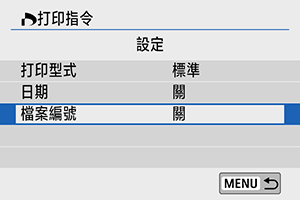
- 按下
按鈕。
- 然後,選擇[選擇影像]或[多個]以指定要打印的影像。
- 按下
警告
- 如您使用[索引]或[全部]設定()打印影像大小較大的影像,則部分打印機可能無法進行索引打印。在這種情況下,重設影像的尺寸()後再進行索引打印。
- 即使[日期]與[檔案編號]設為[開],因打印型式設定及打印機而異,可能亦不會打印日期或檔案編號。
- 使用[索引]打印時,不能同時將[日期]和[檔案編號]設為[開]。
- 使用DPOF打印時,請使用已經設定打印指令規格的記憶卡。如您僅從記憶卡中擷取影像進行打印,則無法用指定的打印指令進行打印。
- 某些兼容DPOF的打印機及相片沖印機可能無法按照您的指定打印相片。使用打印機時,請參閱打印機使用說明書。需要相片沖印店提供服務時,請事先與店內諮詢。
- 請勿使用本相機為透過其他相機設定了DPOF設定的影像配置打印設定。所有打印指令可能會被意外覆寫。此外,視乎影像類型,亦可能無法設定打印指令。
選擇要打印的影像
-
選擇影像
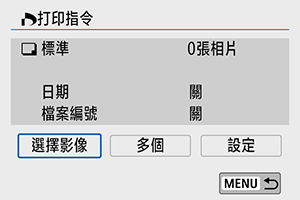
逐張選擇及指定影像。
按下
按鈕以儲存打印指令至記憶卡。
-
標準/全部
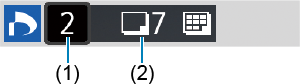
(1) 數量
(2) 選擇的影像總數
按下
以打印所顯示影像的複本。透過轉動
轉盤,可以設定最多打印99張。
-
索引
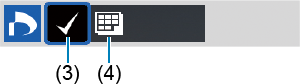
(3) 核取標記
(4) 索引圖示
按下
為方塊添加核取標記[
]。影像將包括在索引打印中。
-
-
多個
-
選擇範圍
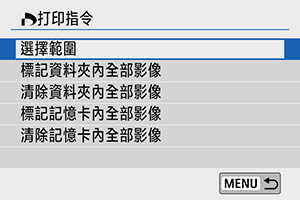
在[多個]下,選擇[選擇範圍]。選擇範圍內的第一張和最後一張影像,該範圍內的所有影像會標有核取標記[
],且每張影像將打印一張。
-
資料夾內的全部影像
選擇[標記資料夾內全部影像]並選擇資料夾。將指定對資料夾中全部影像打印一張的打印指令。
如您選擇[清除資料夾內全部影像]並選擇資料夾,此資料夾中全部影像的打印指令都將取消。
-
記憶卡內的全部影像
如您選擇[標記記憶卡內全部影像],將會對記憶卡中的全部影像指定打印一張的打印指令。
如您選擇[清除記憶卡內全部影像],此記憶卡中全部影像的打印指令都將被清除。
如果在[
: 設定影像搜尋條件]中設定了搜尋條件()且選擇[多個],則顯示將變更為[標示找到的全部影像]和[清除找到的全部影像]。
-
找到的全部影像
如您選擇[標示找到的全部影像],按搜尋條件篩選的所有影像將指定為各打印一份。
如果選擇[清除找到的全部影像],將清除篩選的影像的所有打印指令。
-
警告
- 無法指定RAW影像或短片進行打印。請注意,即使您使用[多個]指定全部影像,亦不會指定RAW影像或短片進行打印。
- 使用兼容PictBridge的打印機時,請勿為一個打印指令指定超過400張影像。如您指定的影像高於此數值,影像可能都無法全部打印。
